¿Olvidó su código de acceso y consigue que el iPhone 12 no esté disponible? Todavía puedes desbloquearlo. Aprenda a restaurar su iPhone 12 a la funcionalidad completa con nuestros consejos.
Lo que puedes hacer:
- Cuando su iPhone 12 no esté disponible sin contraseña, deberá restablecer el teléfono a su configuración de fábrica y luego restaurar sus datos utilizando una copia de seguridad a través de iCloud, iTunes o Finder.
- Un iPhone 12 discapacitado lo encerrará para estar entre 60 segundos hasta siempre, dependiendo de cuántas veces la contraseña incorrecta ingresó en una fila.
- Tan pronto como obtenga la alerta de «iPhone no disponible» o «iPhone está deshabilitado con conexión a iTunes», no hay más entradas de contraseña sin restablecer la fábrica de su iPhone 12.
- Puede usar la herramienta de desbloqueador iTunes, iCloud o iPhone para restaurar el iPhone deshabilitado.
Desbloquear su iPhone 12 es simple: desliza la pantalla, se muestra el teclado, perfora su contraseña de 4 dígitos/ 6 dígitos al instante y está justo en la pantalla de inicio. Pero si ha ingresado el código de acceso incorrecto varias veces seguidas cuando desbloquee su iPhone 12, recibirá un mensaje «iPhone no disponible».
Probablemente nunca pensó que numerosos intentos sin éxito podrían hacer que deshabilite el iPhone 12. Peor aún, una vez que haya alcanzado el número máximo de entradas de contraseña incorrectas, se bloqueará de forma permanente, junto con un error «El iPhone está desactivado conectarse a iTunes» en la pantalla.
No se preocupe si olvidó su contraseña, estos consejos pueden ayudar a desbloquear un iPhone 12 discapacitado. Funcionan exactamente de la misma manera para otros dispositivos iOS e iPados cuando está bloqueado.
Asegúrese de tener una copia de seguridad para restaurar
Algo que se recomienda es respaldar su iPhone 12 regularmente. Esto puede parecer obvio cuando almacena más y más datos y nuevos archivos en el dispositivo. Se beneficiará de las copias de seguridad de las que puede restaurar su teléfono una vez que ocurra el desastre y recupere todo.
Si olvida por completo el código de contraseña o el iPhone 12 se deshabilita de forma permanente, es imposible pasar por alto la pantalla bloqueada y volver sin restablecer el dispositivo a su configuración de fábrica, lo que implica datos borrados y software recargados. Entonces, si respalda el teléfono antes, ese no es un gran problema: podrá restaurar los datos de su última copia de seguridad.
Ahora, echemos un vistazo a cómo restablecer la fábrica de un iPhone 12 discapacitado con diferentes maneras.
Restaurar desde iTunes
Esta es la forma en que su pantalla de iPhone 12 deshabilitada literalmente le solicita que tome. Abra iTunes, conecte su teléfono a la computadora y lo obliga a entrar en modo de recuperación. Después de identificarlo por iTunes, seleccione su teléfono, haga clic en la opción Restaurar en la ventana emergente para restablecer el teléfono en la configuración de fábrica.
El paso más importante aquí es que puede ingresar al modo de recuperación con la derecha de algunas combinaciones de botones. Aquí está cómo hacerlo.
1. Abra iTunes en su máquina Mac o PC. Si está en una computadora con MacOS Catalina o una versión posterior instalada, abra la aplicación Finder.
2. Ponga su iPhone 12 bloqueado en modo de recuperación. Para hacerlo, mantenga presionada el botón lateral en el lado derecho y uno de los botones de volumen en el lado izquierdo hasta que vea el control deslizante apagado. Apague su teléfono arrastrando el control deslizante. Luego conecte su dispositivo a la computadora mientras mantiene presionado el botón lateral. No suelte el botón lateral hasta que aparezca la pantalla del modo de recuperación en el teléfono.

3. En iTunes o Finder, ahora debería ver un mensaje emergente como la imagen a continuación. Tiene dos opciones para arreglar su iPhone 12 discapacitado. En nuestro caso, seleccione Restaurar. Puede probar la opción de actualización, pero puede no funcionar.
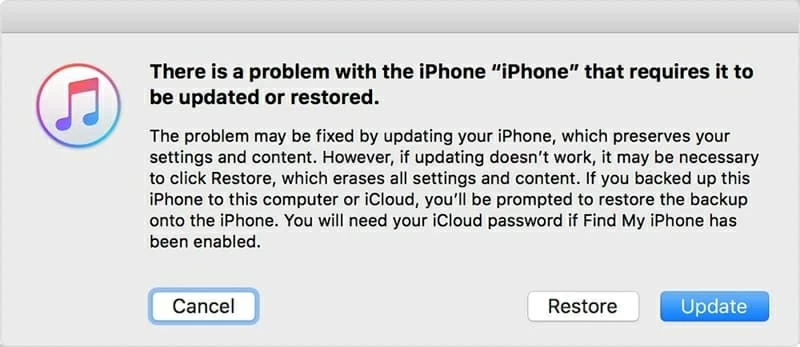
4. Espere el software de descarga de iTunes para su teléfono y borre todo en el dispositivo. Tenga en cuenta que si el software no se descarga en 15 minutos, su iPhone saldrá del modo de recuperación. Es posible que deba repetir todos los pasos mencionados anteriormente para intentarlo nuevamente.
5. Configure su iPhone 12 una vez que se reinicie y se encienda. Si tiene una copia de seguridad reciente, puede guardar los datos en el teléfono.
Reiniciar con el desbloqueador de iPhone
Por lo general, iTunes funciona para restablecer el iPhone 12 discapacitado sin contraseña. Pero si, por cualquier razón, la aplicación no ayudará, o incluso no ha descargado iTunes en su computadora, aún puede desbloquear el dispositivo. Ahí es donde entra el desbloqueador de iPhone.
Con la función de código de acceso Wearker de iPhone, obtiene una interfaz de usuario simple y asistentes en pantalla que le permite restaurar el iPhone 12 a la configuración de fábrica rápidamente y eliminar el código de acceso olvidado. El programa también incluye la capacidad de lidiar con el problema de ID de Apple y el código de acceso de tiempo de pantalla.
El proceso es similar al método iTunes. Aquí está cómo.
Paso 1: inicie el programa y conecte su iPhone 12
Después de instalar el desbloqueador de iPhone, abra el software en su computadora, y verá una interfaz que se parece a la captura de pantalla a continuación.
Haga clic en la función «Limpiar el código de acceso» y luego conecte su iPhone 12 deshabilitado con un cable USB.
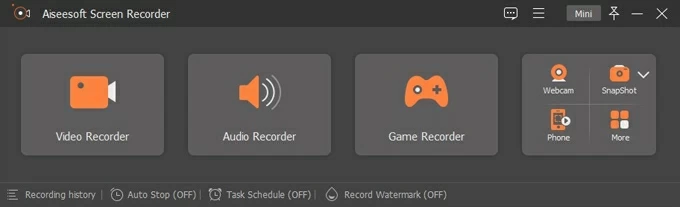
Consejo: si no se reconoce a su teléfono y aparece en la pantalla, puede hacer clic en el enlace «Comprar conectado no reconocido» y seguir las indicaciones para obtenerlo en el modo de recuperación.
Paso 2: confirme la información de su dispositivo
Una vez reconocido, consulte su información que detecta, seguido del botón «Inicio».
Consejo: puede ajustar manualmente la información si está mal.
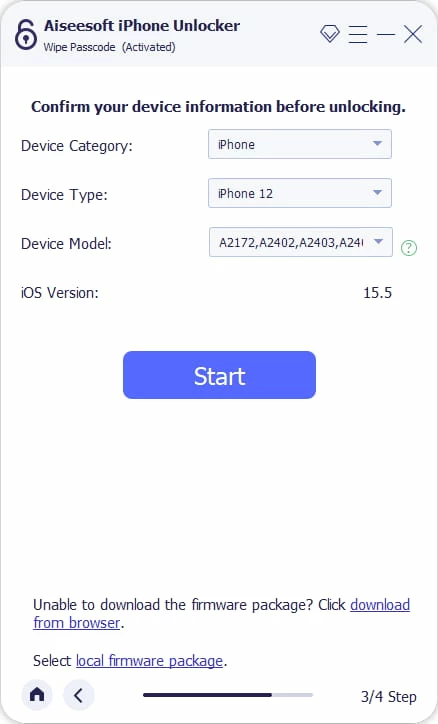
Ahora, el software iOS que es adecuado para su teléfono comenzará a descargar desde Apple Server. Asegúrese de tener una conexión a Internet estable.

Paso 3: desbloquear el iPhone 12 discapacitado
A continuación, presione el botón «Desbloquear» después de que ya se descarga el software. En el cuadro que aparece, ingrese los códigos «0000» para confirmar que el proceso borrará su dispositivo por completo.
Ahora, está listo para comenzar a desbloquear su iPhone 12. Presione el botón «Desbloquear» nuevamente y comienza el proceso.

Paso 4: reconstruya su teléfono y recupere los datos de la copia de seguridad
Después, su iPhone 12 se reiniciará y lo guiará a través del proceso de configuración. Siga las instrucciones en pantalla para restaurar su iPhone desde una copia de seguridad con iTunes o iCloud.
Para este tutorial, estamos utilizando la función «Limpiar PassCode» para desbloquear el iPhone 12 cuando está deshabilitado, si olvidó el código de contraseña de tiempo de pantalla, vaya con la función «tiempo de pantalla» para eliminarlo.
Desbloquear con iCloud
Chance ¿No puede hacer que su iPhone 12 ingrese el modo de recuperación, o no hay computadora disponible en este momento? Si ese es el caso, así es como puede restablecer el iPhone 12 discapacitado con iCloud. Todo el proceso solo tomará un par de grifos o clics.
Nota:
- La forma iCloud ofrecida aquí supone que al menos puede acceder a su iCloud con la credencial de identificación de Apple, y la opción Find My Opción está encendida en el iPhone 12 deshabilitado.
1. Para comenzar una restauración de iCloud para su iPhone 12 discapacitado, navegue a www.icloud.com En cualquier navegador de su otro iPhone o iPad. Puedes pedir prestado uno de tu amigo si no lo has hecho.
A continuación, inicie sesión en su iCloud con ID de Apple y contraseña (no el código de contraseña para la pantalla de bloqueo del iPhone 12)
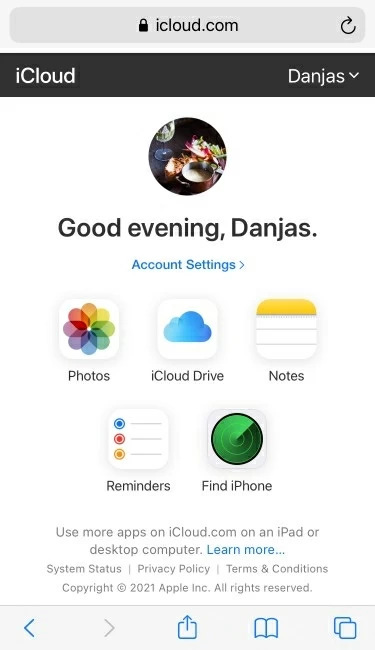
2. Una vez iniciado sesión, verá todos sus dispositivos activos compartiendo la misma ID de Apple en el mapa. Seleccione su iPhone 12 en la lista.
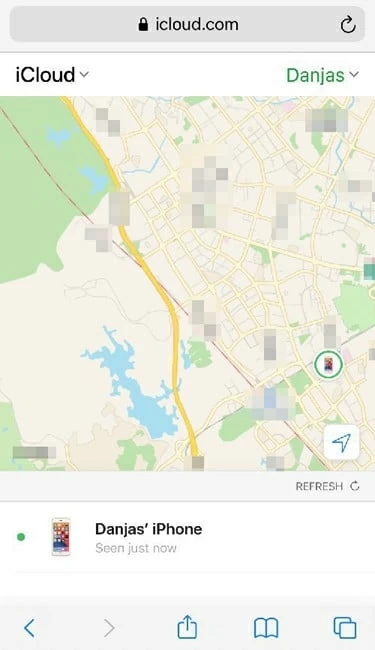
3. A continuación, lo llevará a la página siguiente donde muestra 3 opciones para que usted elija cómo desea hacer con su dispositivo seleccionado.
Seleccione la opción que dice «borrar iPhone» Y luego confirme su elección. Esto lo guiará a través del proceso de restauración de su iPhone 12 a la configuración de fábrica.
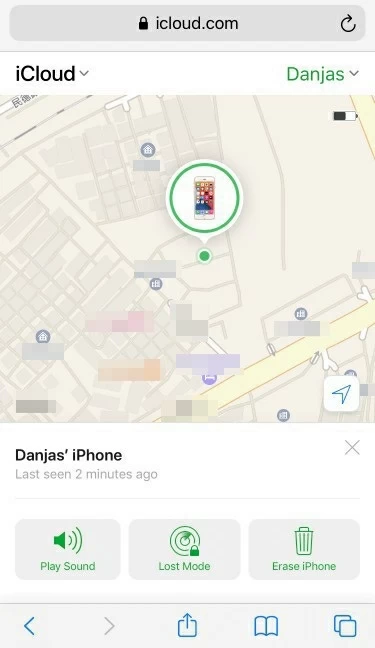
Una vez que su iPhone 12 está arriba, se desbloquea sin código de acceso. Ahora puedes configurarlo como lo hiciste la primera vez. Artículo relacionado: Qué hacer si el iPhone 12 no se volverá a tocar para tocar
¡Eso es todo!
¿Por qué está deshabilitado mi iPhone 12?
Apple utiliza una medida de seguridad de alta calificación en cada iPhone, incluida la alineación del iPhone 12, para proteger la privacidad del propietario y los datos del acceso no autorizado.
Cuando ingrese el código de acceso incorrectamente, su iPhone 12 rechazará un desbloqueo y le pedirá que lo intente nuevamente en los primeros 5 intentos. Pero si la sexta entrada no tiene éxito, el iPhone 12 lo bloqueará durante 60 segundos. Y luego el período de espera ha aumentado: 5 minutos para los séptimo intentos incorrectos, 15 minutos para los octavos intentos y una hora para los 9º intentos.
Tan pronto como llegue a la décima entrada y aún no ingrese el código de contraseña correctamente, la alerta de «iPhone está deshabilitada. Conectar a iTunes» aparece en la pantalla, no más posibilidades, sino para enchufar su iPhone 12 y restablecerla a la configuración de fábrica.
Artículos relacionados
Cómo restaurar la lista de contactos eliminados del iPhone 12
Cómo transferir videos de la computadora portátil a iPhone
Cómo mover los datos del iPhone al iPhone sin usar iCloud
